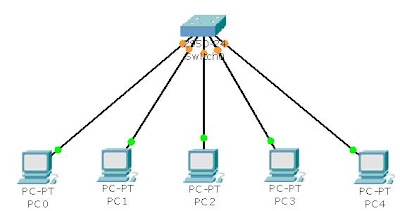Gambar 1. Jaringan Menggunakan Kabel Straight
Ø Test Jaringan Menggunakan Ping
Ø Test Jaringan Menggunakan Simula Icon Packet Message
: Kesimpulan dari Percobaan Di atas
§ Konfigurasi masing-masing PC
PC 0 : 192.168.0.3
PC 1 : 192.168.0.4
§ PC 0 tidak bisa mengirim data ke PC 1 menggunakan kabel straight, karena kabel straight bisa digunakan untuk mengirim data dari PC 0 ke PC 1 jika PC 0 dihubungkan ke HUB dan PC 1 dihubungkan ke HUB artinya kabel straight itu digunakan untuk menyambungkan kabel dari PC ke hub. Dan dengan perintah Ping-pun suatu jaringan dengan menggunakan kabel Straight tidak akan terhubung 1 sama lain jika tidak menggunakan perantara HUB.
Gambar 2. Jaringan Menggunakan Kabel Cross
Ø Test Jaringan Menggunakan Perintah Ping
Ø Test Jaringan Menggunakan Simula Icon Packet Message
: Kesimpulan dari Percobaan Di atas
§ Konfigurasi masing-masing PC
PC 0 : 192.168.0.1
PC 1 : 192.168.0.2
§ PC 0 bisa mengirim data ke PC 1 menggunakan kabel Cross, karena kabel Cross digunakan untuk menghubungkan computer ke computer atau dari HUB ke HUB.
3. HUB
Gambar 3. Jaringan Menggunakan Media HUB
Ø Test Jaringan Dengan Perintah Ping
Ø Test Jaringan Dengan Simula Icon Packet Message
: Kesimpulan dari Percobaan Di atas
§ Konfigurasi masing-masing PC
PC 0 : 192.168.0.10
PC 1 : 192.168.0.11
PC 2 : 192.168.0.12
PC 3 : 192.168.0.13
PC 4 : 192.168.0.14
§ Konfigurasi pada gambar jaringan menggunakan HUB ini, sebuah computer bisa terhubung dengan computer yang lain. Dan dengan menggunakan perintah Ping-pun suatu jaringan tetap terhubung 1 sama lain.
Gambar 4. Jaringan Menggunakan Media Switch
Ø Test Jaringan Dengan Perintah Ping
Ø Test Jaringan Dengan Simula Icon Packet Message
: Kesimpulan dari Percobaan Di atas
§ Konfigurasi masing-masing PC
PC 0 : 192.168.0.20
PC 1 : 192.168.0.21
PC 2 : 192.168.0.22
PC 3 : 192.168.0.23
PC 4 : 192.168.0.24
§ Konfigurasi pada gambar jaringan menggunakan Switch ini, sebuah computer bisa terhubung dengan computer yang lain. Dan dengan menggunakan perintah Ping-pun suatu jaringan tetap terhubung 1 sama lain.
5. Jaringan LAB Hardware
Gambar 5. Struktur Jaringan LAB Hardware
Ø Test Jaringan Dengan Perintah Ping
Ø Test Jaringan Dengan Simula Icon Packet Message
: Kesimpulan dari Percobaan Di atas
§ Konfigurasi masing-masing PC
PC 0 : 192.168.0.1
PC 1 : 192.168.0.2
PC 2 : 192.168.0.3
PC 3 : 192.168.0.4
PC 4 : 192.168.0.5
PC 5 : 192.168.0.6
PC 6: 192.168.0.7
PC 7 : 192.168.0.8
PC 8 : 192.168.0.9
PC 9 : 192.168.0.10
PC 10 : 192.168.0.11
PC 11 : 192.168.0.12
PC 16 : 192.168.0.13
PC 17 : 192.168.0.14
PC 18 : 192.168.0.15
PC 19 : 192.168.0.16
PC 20 : 192.168.0.17
PC 21 : 192.168.0.18
PC 22 : 192.168.0.19
PC 23 : 192.168.0.20
PC 24 : 192.168.0.21
PC 25 : 192.168.0.22
PC 26 : 192.168.0.23
PC 27 : 192.168.0.24
PC 28 : 192.168.0.25
PC 29 : 192.168.0.26
PC 30 : 192.168.0.27
PC 31 : 192.168.0.28
PC 32 : 192.168.0.29
PC 33 : 192.168.0.30
PC 34 : 192.168.0.31
PC 35 : 192.168.0.32
PC 36 : 192.168.0.33
PC 37 : 192.168.0.34
PC 38 : 192.168.0.35
PC 39 : 192.168.0.36
Server 0 : 192.168.0.37
§ Disain jaringan pada LAB Hardware ini menggunakan 36 buah PC, 1 buah Server, 8 buah HUB, dan 1 buah Switch. Untuk menghubungkan jaringan ke setiap PC, disini saya menghubungkan setiap 5 PC dalam 1 HUB, dari HUB langsung dihubungkan ke Switch dan menuju ke Server.